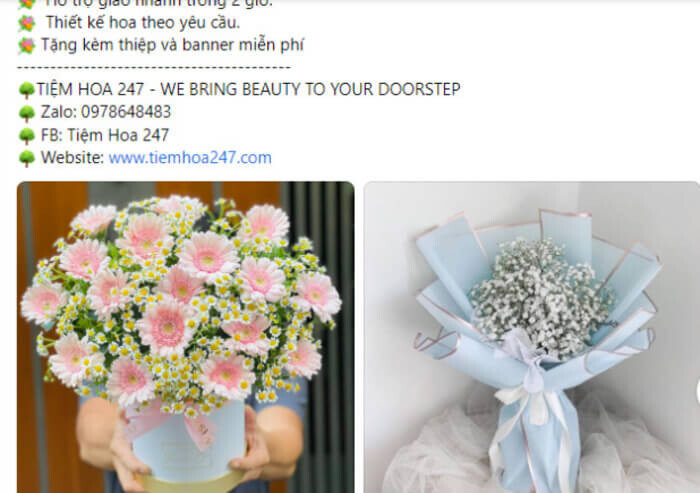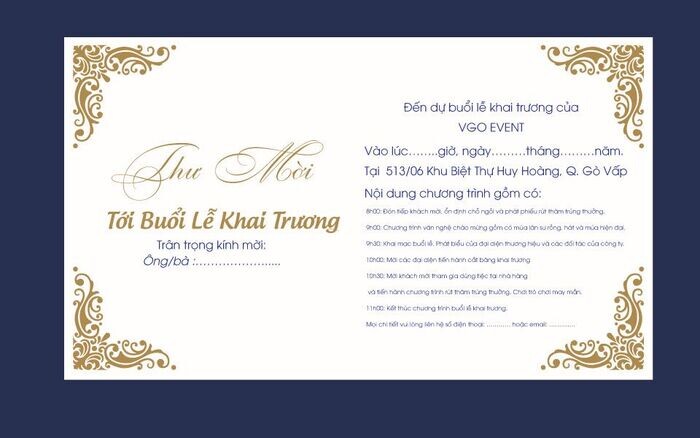Facebook được coi là mạng xã hội lớn và phổ biến nhất hiện nay với hàng triệu người dùng, đem đến nơi giải trí, học tập, trao đổi kiến thức,… cho mọi lứa tuổi. Tuy nhiên việc sử dụng Facebook cũng mang đến không ít phiền toái cho người dùng. Nếu bạn đang gặp vấn đề với mạng xã hội này và cần tìm gấp cách xóa tài khoản Facebook nhanh và đơn giản nhất thì bài viết này là dành cho bạn. Cùng bePOS tìm hiểu ngay sau đây!
Vô hiệu hóa tài khoản Facebook là gì?
Vô hiệu hóa tài khoản Facebook hay còn gọi là khoá (xóa) tài khoản Facebook tạm thời. Có thể vì lý do nào đó mà bạn với Facebook sẽ “tạm thời xa nhau một thời gian”. Lúc này tài khoản Facebook của bạn sẽ ngưng hoạt động, người dùng khác sẽ không thể nhìn thấy bạn trong danh sách bạn bè của họ nữa. Tuy nhiên, nếu có lúc bạn thấy “nhớ” mạng xã hội này, bạn có thể mở truy cập Facebook bất cứ lúc nào.
Với những ai chỉ muốn khóa tạm thời và không chắc sẽ dừng hẳn việc lướt Facebook thì đây là lựa chọn hợp lý nhất. Điều đặc biệt, khi vô hiệu hóa tài khoản Facebook thì Messenger của bạn vẫn hoạt động bình thường, do đó bạn vẫn có thể nhận tin nhắn từ người khác. Đây là giải pháp tốt cho những ai không muốn lãng phí thời gian vào mạng xã hội mà vẫn giữ được liên lạc với bạn bè, người thân hay đối tác.

Xóa Facebook là gì? Vô hiệu hóa và xóa tài khoản Facebook khác nhau như nào?
Khi bạn xóa tài khoản Facebook thì mạng xã hội này sẽ biến mất vĩnh viễn, không thể đăng nhập lại như khi vô hiệu hóa. Theo đó, những dữ liệu hay thông tin bạn lưu trữ trên nền tảng Facebook sẽ không còn tìm thấy được nữa.
Phân biệt vô hiệu hóa và xóa tài khoản trên Facebook:
| Vô hiệu hóa tài khoản | Xóa hẳn tài khoản |
|
|
Một số lưu ý trước khi xóa Facebook
Trước khi xóa tài khoản Facebook, bạn cần cân nhắc một số lưu ý sau đây:
Khi bạn chọn khóa tài khoản Facebook tạm thời:
- Bạn có hai tùy chọn: có thể chọn tự động mở khóa sau một khoảng thời gian (tối đa 7 ngày) hoặc chỉ mở khóa khi bạn đăng nhập lại.
- Khi bạn tạm thời khóa Facebook, Messenger vẫn sẽ hoạt động bình thường.
- Người khác sẽ không thể tìm kiếm bạn, truy cập vào trang cá nhân của bạn, xem ảnh, bài viết, video hoặc bình luận của bạn. Những thông tin này không bị xóa mà sẽ hiển thị khi bạn mở khóa trở lại.
- Một số thông tin như tin nhắn bạn đã gửi có thể vẫn hiển thị với người khác.
- Bất kể bạn chọn cách nào để khóa Facebook tạm thời, khi bạn đăng nhập lại, tài khoản của bạn sẽ tự động mở khóa.
- Nếu bạn khóa cả Facebook và Messenger sau đó đăng nhập lại Messenger, tài khoản Facebook của bạn cũng sẽ được kích hoạt lại.
Khi bạn chọn khóa tài khoản Facebook vĩnh viễn:
- Bạn sẽ không thể kích hoạt lại tài khoản Facebook sau khi đã khóa vĩnh viễn.
- Tất cả trang cá nhân, ảnh, bài viết, video và nội dung khác mà bạn đã thêm sẽ bị xóa vĩnh viễn.
- Không thể truy cập Facebook Messenger nữa.
- Tính năng Đăng nhập bằng Facebook cho các ứng dụng và trang web khác cũng sẽ không còn sử dụng được.
- Một số thông tin như tin nhắn bạn đã gửi cho bạn bè có thể vẫn hiển thị với họ sau khi bạn xóa tài khoản của mình.
- Các trang chỉ có bạn kiểm soát sẽ bị xóa. Nếu bạn muốn giữ Trang, bạn có thể giao quyền kiểm soát cho người khác trước, sau đó bạn có thể xóa tài khoản của mình mà không làm mất Trang.
Tóm lại, khi bạn khóa tài khoản Facebook tạm thời, bạn vẫn có thể quay lại sử dụng sau một thời gian, nhưng khi bạn khóa vĩnh viễn, tài khoản và nội dung của bạn sẽ bị xóa vĩnh viễn và không thể khôi phục.

Hướng dẫn tải thông tin trên Facebook trước khi xóa
Mọi thông tin trên Facebook, bao gồm ứng dụng, hình ảnh, check-in, bài viết, danh sách bạn bè, và các hoạt động trên dòng thời gian, đều được lưu trữ ở nhiều nơi khác nhau. Nếu bạn muốn xóa tài khoản Facebook vĩnh viễn, bạn sao lưu tất cả dữ liệu quan trọng từ tài khoản của bạn để phục vụ công việc khi cần thiết.
Để thực hiện điều này trên phiên bản máy tính của Facebook, hãy bắt đầu bằng cách truy cập tab Settings và sau đó chọn General. Cuối cùng, bạn sẽ thấy một liên kết đặc biệt để tải xuống toàn bộ dữ liệu của tài khoản Facebook của bạn.
Các bước sao lưu dữ liệu trước khi xóa Facebook:
- Bước 1: Nhấn vào biểu tượng Tam giác ở phía góc phải màn hình, sau đó chọn Cài đặt & quyền riêng tư.
- Bước 2: Chọn Cài đặt.
- Bước 3: Chọn Thông tin của bạn trên Facebook và sau đó chọn Tải thông tin của bạn xuống.
- Bước 4: Tại đây, bạn có thể tùy chọn định dạng file, chất lượng file và khoảng thời gian bạn muốn sao lưu.
- Bước 5: Đánh dấu vào các mục bạn muốn sao lưu, sau đó chọn Yêu cầu bản tải xuống.
- Bước 6: Chọn mục File có sẵn và sau đó chọn Tải xuống để tải bản sao lưu về máy.
- Bước 7: Nhập mật khẩu để xác nhận, sau đó chọn Confirm.
- Bước 8: Chọn Xác nhận.
- Bước 9: Sau khi tải về, giải nén file bằng cách chuột phải vào file và chọn Extract All.
- Bước 10: Chọn thư mục để lưu dữ liệu và sau đó chọn Extract.
- Bước 11: Khi quá trình giải nén hoàn tất, dữ liệu của bạn sẽ được lưu dưới dạng các file.
Vậy là bạn đã hoàn thành việc sao lưu dữ liệu Facebook về máy tính của bạn.
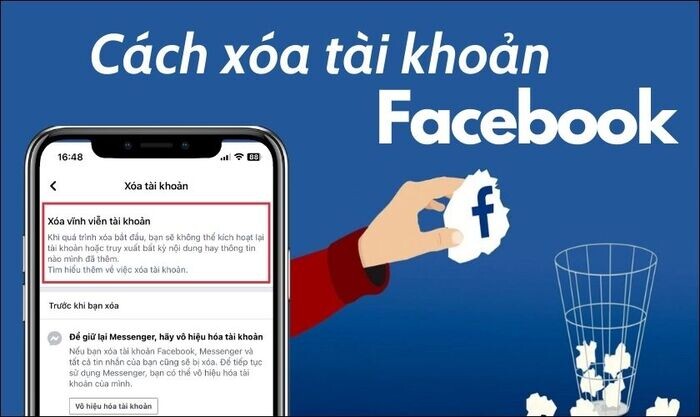
>> Xem thêm: Cách gỡ vi phạm tiêu chuẩn cộng đồng trên Facebook đơn giản
Cách xóa tài khoản Facebook tạm thời
Chắc hẳn đã có nhiều lúc bạn tự hỏi tạm thời muốn xóa nick Facebook làm thế nào? Việc xóa Facebook tạm thời không ảnh hưởng gì tới dữ liệu cá nhân trên Facebook của bạn. Những thông tin, bài viết bạn lưu vẫn còn ở đó. Hành động này chỉ tạm thời “đóng cửa” Facebook của bạn cho đến khi mở lại mà thôi. Sau đây sẽ là 2 cách xóa tài khoản Facebook tạm thời trên các thiết bị điện thoại và máy tính.
Xóa tài khoản Facebook trên điện thoại
Để xóa tài khoản Facebook tạm thời trên điện thoại, hãy thực hiện các bước sau:
- Bước 1: Mở ứng dụng Facebook trên điện thoại của bạn sau đó tìm Menu (biểu tượng ba dấu gạch ngang) tại giao diện chính.
- Bước 2: Chọn vào Cài đặt & quyền riêng tư sau đó chọn tiếp Cài đặt.
- Bước 3: Chọn Thông tin cá nhân & tài khoản rồi chuyển đến chọn phần Quyền sở hữu và kiểm soát tài khoản.
- Bước 4: Chọn vào dòng Vô hiệu hóa và xóa.
- Bước 5: Chọn tiếp Vô hiệu hóa, ấn Tiếp tục rồi nhập mật khẩu Facebook, xong ấn Tiếp tục.
- Bước 6: Chọn một lý do muốn tạm thời khóa Facebook.
- Bước 7: Chọn thời gian để Facebook tự động kích hoạt lại tài khoản. Ấn Tiếp tục là hoàn thành.
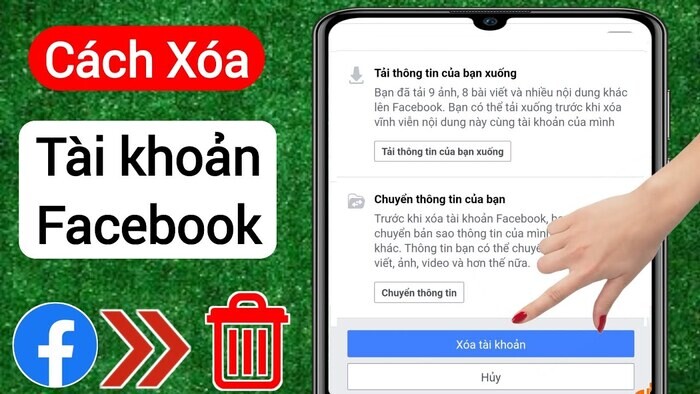
Xóa tài khoản Facebook trên máy tính
Các bước để xóa tài khoản Facebook tạm thời trên máy tính:
- Bước 1: Đăng nhập tài khoản Facebook vào máy tính, tiếp theo vào mục Cài đặt.
- Bước 2: Tại đây bạn sẽ thấy phần Thông tin chung, ấn tiếp vào ô Bảo Mật.
- Bước 3: Lăn chuột xuống dưới tìm ô Vô hiệu hóa tài khoản và ấn vào Chỉnh sửa.
- Bước 4: Sau khi cửa sổ hiện ra hãy ấn vào Vô hiệu hóa tài khoản rồi nhập mật khẩu Facebook vào. Tiếp theo chọn một lý do khiến bạn muốn xóa tài khoản tạm thời.
- Bước 5: Ấn nút Vô hiệu hóa màu xanh da trời. Khi này chọn Vô hiệu hóa ngay là hoàn thành. Lúc này Facebook sẽ gửi thông báo về việc vô hiệu hóa tài khoản cho bạn.
Cách xóa vĩnh viễn tài khoản Facebook đơn giản nhất chỉ mất 1 phút
Sau đây là cách xóa tài khoản Facebook trên điện thoại vĩnh viễn. Xóa tài khoản Facebook trên máy tính vĩnh viễn bạn cũng làm tương tự là được.
- Bước 1: Làm giống như Cách xóa tài khoản Facebook tạm thời bên trên từ bước 1 đến bước 4.
- Bước 2: Chọn vào Xóa tài khoản rồi ấn Tiếp tục xóa tài khoản.
- Bước 3: Nhập mật khẩu để xác nhận tài khoản và ấn chọn Tiếp tục
- Bước 4: Ấn vào nút Xóa tài khoản màu xanh dương để xác nhận xóa tài khoản Facebook vĩnh viễn. Trước khi ấn nút này bạn hãy suy nghĩ thật kỹ vì sẽ mất hết toàn bộ thông tin và dữ liệu từ lúc ban đầu lập tài khoản.
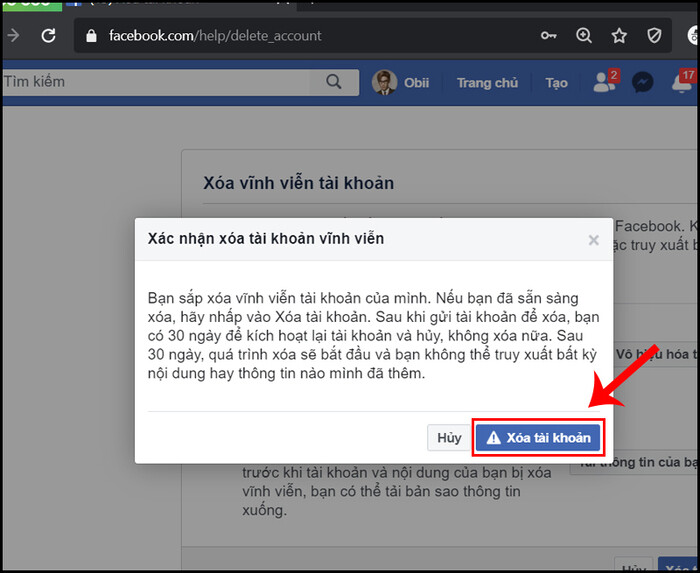
Cách xóa tài khoản Facebook Business
Tài khoản Facebook doanh nghiệp (Facebook Business Account): Là tài khoản lập ra trang Fanpage kinh doanh buôn bán. Nếu bạn là người kinh doanh online trên Facebook chắc hẳn bạn sẽ biết về tài khoản này.
Có thể vào một ngày đẹp trời Facebook của bạn bị người xấu hack mất, đồng nghĩa Fanpage của bạn đăng ký qua tài khoản đó cũng sẽ bị mất. Để tránh gây ra những hậu quả không đáng có về sau, bạn quyết định xóa tài khoản tài khoản Facebook Business.
Lưu ý: Cách xóa tài khoản FB business không phải lúc nào cũng có thể làm được. Nếu có quá nhiều tài khoản quảng cáo, trang Fanpage, một tài sản đi kèm không đủ điều kiện để xóa.
Cách làm cụ thể trên máy tính như sau:
- Bước 1: Mở Cài đặt trong Trình duyệt quản lý doanh nghiệp (Business Account).
- Bước 2: Chọn phần Thông tin doanh nghiệp.
- Bước 3: Tìm nút Xóa vĩnh viễn doanh nghiệp ở phía bên phải của trang.
- Bước 4: Tích chọn vào ô Xóa vĩnh viễn doanh nghiệp sau đó Xác nhận là xong.
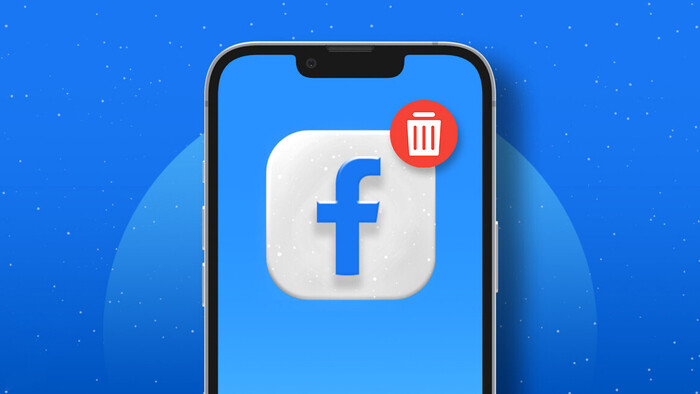
Cách xóa tài khoản Facebook bị mất
Có thể sẽ có lúc bạn quên mật khẩu tài khoản Facebook của mình và tự hỏi làm sao để xóa tài khoản Facebook khi không đăng nhập được. Sau đây là cách xóa tài khoản Facebook khi bạn quên hoặc bị người khác đổi mật khẩu.
- Bước 1: Mở Facebook trên máy tính hoặc điện thoại, chọn vào Đăng nhập.
- Bước 2: Click chuột vào phần “Quên mật khẩu” ở bên dưới
- Bước 3: Nhập địa chỉ email/số điện thoại, tên tài khoản vào phần “Find your Account” để tìm kiếm tài khoản
- Bước 4: Bạn chọn Tiếp tục khi có thông báo “Đặt lại mật khẩu của bạn”.
- Bước 5: Check Email/số điện thoại để lấy mã Code mà Facebook gửi về gồm 6 ký tự. Nhập mã đó vào hộp thoại thật nhanh nếu không sẽ hết hiệu lực. Đây là cách xóa tài khoản Facebook bằng số điện thoại/Gmail đang được nhiều người áp dụng hiện nay.
- Bước 6: Nhập một mật khẩu mới.
Vậy là hoàn thành khôi phục mật khẩu tài khoản thành công. Bạn có thể tiến hành đăng nhập Facebook và xóa tài khoản như bình thường.
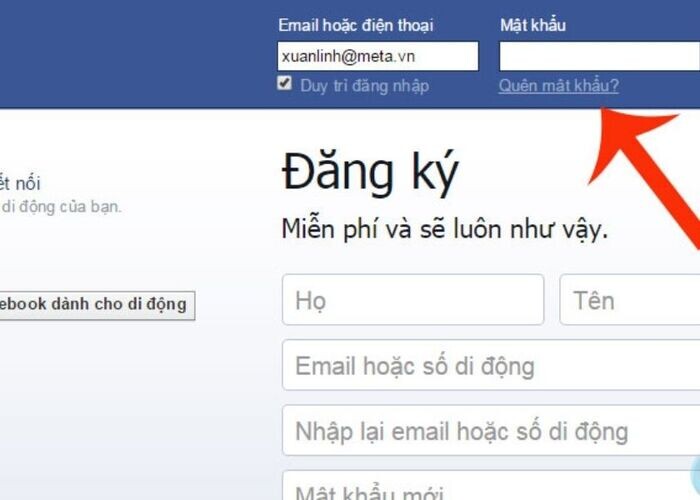
Cách xóa tài khoản Facebook của người khác
Một số lưu ý cần biết khi xóa tài khoản Facebook của người khác
Trước khi xóa tài khoản Facebook của người khác, bạn cần biết các vấn đề sau:
- Để xóa tài khoản Facebook của người khác, cần có thông tin đầy đủ về họ hoặc họ phải có profile Facebook công khai.
- Nếu không tìm thấy profile, bạn có thể tìm kiếm các tài khoản giả mạo của họ.
- Lưu ý rằng việc xóa tài khoản của người khác có thể dẫn đến việc khóa tài khoản của bạn.
- Khả năng thành công không đảm bảo 100%, và Facebook có thể từ chối yêu cầu.
- Việc xóa tài khoản Facebook của người khác không phải lúc nào cũng là vĩnh viễn; nếu họ yêu cầu, họ có thể khôi phục lại tài khoản.
Cách thực hiện
Cách xóa Facebook của người khác gồm các bước như sau:
- Bước 1: Truy cập trang cá nhân của người bạn muốn xóa tài khoản.
- Bước 2: Sao chép toàn bộ thông tin từ phần giới thiệu của họ.
- Bước 3: Đặc biệt, sao chép thông tin cơ bản và hình ảnh giống họ.
- Bước 4: Quay lại trang cá nhân của họ và nhấn vào biểu tượng ba chấm (…) gần khung chat. Chọn “Báo cáo trang cá nhân này.”
- Bước 5: Trong bảng thông báo, chọn “Giả mạo người khác,” sau đó chọn “Tôi” và nhấn “Gửi” để báo cáo việc giả mạo.
- Bước 6: Bạn sẽ nhận được thông báo xác nhận rằng báo cáo của bạn đã được ghi nhận.
Lưu ý: Hãy cân nhắc việc xóa tài khoản Facebook của người khác và chỉ thực hiện khi có lý do cụ thể. Đừng lạm dụng tính năng này. Trong trường hợp tài khoản của bạn bị khóa, bạn có thể thử khôi phục nhưng không đảm bảo 100% thành công.
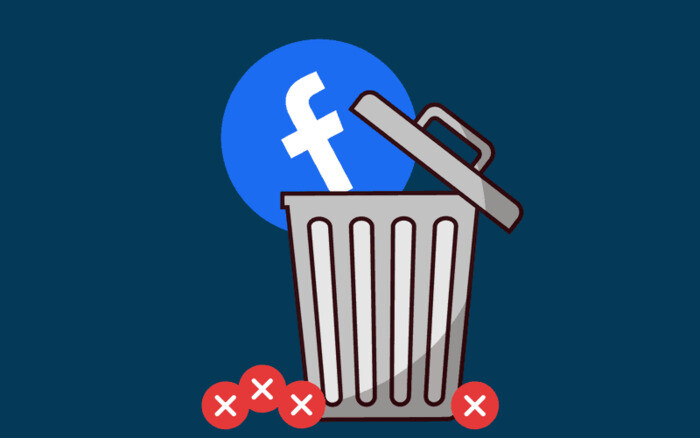
>> Xem thêm: Checkpoint Facebook là gì? Các cách gỡ checkpoint nhanh nhất
Muốn huỷ xoá tài khoản Facebook làm thế nào?
Khi bạn bắt đầu quá trình xóa tài khoản Facebook, hãy nhớ rằng Facebook sẽ lên lịch xóa tài khoản của bạn sau 30 ngày. Nếu trong thời gian này bạn thay đổi ý định hoặc muốn hủy xóa, bạn có thể làm như sau: Đăng nhập vào tài khoản Facebook của mình và chọn tùy chọn “Hủy Xóa” để chấm dứt quá trình vô hiệu hóa vĩnh viễn tài khoản của bạn.
Việc khóa tạm thời hay xóa vĩnh viễn tài khoản Facebook sẽ giúp bạn tránh được những rủi ro do bị hack hay hạn chế được thời gian “lướt” mạng xã hội của bạn đi rất nhiều. Ngoài những cách xóa Facebook thông thường, hy vọng rằng qua bài viết này, bePOS đã giúp bạn biết thêm nhiều cách xóa tài khoản Facebook bằng Gmail/số điện thoại khi bị mất mật khẩu. Chúc bạn thành công!
FAQ
Xóa tài khoản Facebook vĩnh viễn có lấy lại được không?
Liệu xóa tài khoản Facebook vĩnh viễn có lấy lại được không? Câu trả lời là không. Nếu bạn vô hiệu hóa tạm thời tài khoản, bạn chỉ cần đăng nhập lại để kích hoạt hoặc đặt thời gian để Facebook tự kích hoạt lại. Nếu tài khoản bị Facebook khóa do lý do vi phạm nào đó, bạn phải gửi kháng nghị lên Facebook để lấy lại tài khoản.
Có xóa tài khoản Facebook khi bị hack được không?
Chắc hẳn bạn sẽ rất lo lắng khi bị hack mất tài khoản Facebook và không biết có thể xóa tài khoản Facebook khi bị hack được không? Việc này khá khó. Việc quan trọng đầu tiên phải làm lúc này là nhanh chóng báo cáo sự cố với đội hỗ trợ của Facebook. Mục đích là để Facebook khóa tài khoản của bạn, đề phòng kẻ xấu lấy thông tin và đi lừa đảo người thân bạn bè.
Xóa tài khoản Facebook người khác có thấy không?
Không, người khác không thể thấy khi bạn xóa tài khoản Facebook của họ. Khi bạn xóa tài khoản của mình, nó sẽ biến mất khỏi danh sách bạn bè và không còn tồn tại trên Facebook nữa.
Tại sao không xoá được tài khoản Facebook?
Một số lý do phổ biến khiến bạn không thể xóa tài khoản Facebook:
-
Tài khoản bị khóa hoặc bị vô hiệu hóa: Nếu tài khoản của bạn đã bị khóa hoặc vô hiệu hóa bởi Facebook vì vi phạm chính sách của họ, bạn sẽ không thể thực hiện thao tác xóa tài khoản.
-
Quá trình xóa không hoàn tất: Nếu bạn đã yêu cầu xóa tài khoản nhưng không hoàn tất quá trình này, ví dụ như không xác nhận email hoặc không xác minh danh tính, tài khoản vẫn sẽ tồn tại.
- Tài khoản được liên kết với dự án quảng cáo hoặc trang doanh nghiệp: Nếu tài khoản của bạn liên kết với bất kỳ dự án quảng cáo hoặc trang doanh nghiệp nào trên Facebook, bạn cần phải ngắt kết nối và xóa tất cả các liên kết trước khi có thể xóa tài khoản cá nhân.
- Thời hạn xóa: Sau khi bạn yêu cầu xóa tài khoản, Facebook thường sẽ giữ tài khoản của bạn trong khoảng thời gian 30 ngày trước khi xóa hoàn toàn. Trong khoảng thời gian này, bạn không thể truy cập vào tài khoản, nhưng tài khoản vẫn tồn tại.
- Thông tin chưa được xóa: Trong quá trình xóa tài khoản, Facebook sẽ xóa nhiều thông tin liên quan đến bạn. Tuy nhiên, một số thông tin có thể vẫn tồn tại trong hệ thống của Facebook như tin nhắn bạn đã gửi cho người khác hoặc những bình luận bạn đã để lại trên bài viết của người khác.
Follow bePOS: